
Dopo aver parlato dell’importanza della scelta del computer per un architetto e di come organizzare al meglio il proprio studio, è il momento di soffermarsi su tutti quei complementi di lavoro che possono fare davvero la differenza nella produttività quotidiana che renderanno l’ambiente di lavoro più funzionale, efficiente e, perché no, anche più confortevole.
Mouse
Una volta scelto il computer é fondamentale scegliere un mouse all’altezza, a volte anche due!
Nel mio caso, lavorando anche in mobilità, la miglior cosa é un mouse leggero, che occupi poco spazio nello zaino e che non necessiti di una dongle USB per la sua connessione wireless; questo ultimo aspetto é anche utile in mobilità per lasciare le porte del computer libere e non consumare più batteria del necessario: mi é sembrato naturale ri-utilizzare Apple Magic Mouse, acquistato ormai 15 anni fa e quindi dotato di batterie tipo stilo ricaricabili.
Invece in ufficio, sebbene nel nostro ambiente vada per la maggiore il grandioso Logitech MX Master, ho preferito un mouse wireless Anker di tipo verticale, per alleggerire un po’ il polso e non ricadere nella sindrome del tunnel carpale: per ora la scelta ha dato i suoi frutti e non ho alcun tipo di indolenzimento anche dopo molte ore di lavoro.

Apple Magic Mouse
– Bluetooth
– Ricaricabile
– Compatibile con Mac o iPad

Logitech MX Master 3S
– Mouse wireless ad alte prestazioni con scorrimento ultraveloce
– Ergonomico

Anker Mouse Verticale Wireless
Mouse Senza Fili Con Impugnatura Verticale e Design Ergonomico
Protezione della vista
Salvato il polso, dobbiamo pensare anche alla vista: avendo puntato tutto su un portatile con la diagonale dello schermo da 13,6” per la massima leggerezza in mobilità, in ufficio é d’obbligo un monitor esterno dalla diagonale generosa.
Ce ne sono di tutti i gusti e per tutte le tasche, per le mie esigenze suddivise tra mobilità ed ufficio ho trovato un buon compromesso, un po’ sbilanciato nel tenere bassi i costi a dire il vero, con il Philips 276B9 da 27” collegato tramite porta HDMI al mio portatile.
Di certo, se il lavoro si sbilanciasse di più in ufficio rispetto alla mobilità, punterei sull’Asus ProArt, sempre da 27” ma 5K per ottenere un risultato qualitativamente molto vicino allo schermo presente sul mio Mac che è dotato di display Retina; in questo senso consiglio un monitor di questo tipo, tenendo presente che molto dipende dal budget a disposizione e che un monitor, normalmente, ha una vita più lunga del computer che si utilizza ed il costo si ammortizza facilmente grazie alla sua lunga durata.

PHILIPS 276B9/00 27″ W-LED
16:9/2560×1440/350cdm2/4ms/DP HDMI USB-C

ASUS ProArt PA27JCV Display 27″
Ultra HD IPS (5120×2880), HDMI, DisplayPort, Hub USB, Accuratezza del Colore ΔE < 2, 100% sRGB, Nero e Argento
Rimanendo in tema monitor, ho preferito rialzare la sua posizione, visto che quello acquistato ha il suo basamento solidale allo schermo e non è regolabile in altezza: qualcosa di semplice come il supporto Elloven da scrivania di Ikea può andare benissimo, offrendo anche un comodo cassetto in cui riporre penne, cavi, hard disk. Per i più esigenti, esistono anche bracci snodati che utilizzano l’attacco Vesa del monitor e lasciano molto spazio libero al di sotto di esso, offrendo anche un aspetto molto minimale alla scrivania: mia moglie, anch’essa architetto, ad esempio utilizza il braccio Bontec con molta soddisfazione.
Un accessorio che mi ha cambiato la vita in ufficio è stato l’acquisto di una barra luminosa Xiaomi che si appoggia alla sommità del monitor e che illumina in modo direzionato l’area dove si trova la tastiera: non abbaglia gli occhi, non essendo diretta, e col pratico modulatore di colore e di intensità permette di ottenere il miglior confort visivo durante il lavoro. Te la consiglio vivamente perché io stesso non credevo potesse essere così riposante nonostante abbia un’ottima illuminazione della scrivania.

BONTEC Braccio Monitor Singolo per Schermo LED LCD
– Da 13 a 32 Pollici

Xiaomi Mi Computer Monitor Light Bar
Classe di efficienza energetica F
Concessioni
Il monitor esterno va collegato in qualche modo al vostro computer: se hai un computer fisso, c’è poco da aggiungere, mentre se lavori con un portatile come me, ti verrà molto utile utilizzare una docking station, uno dei tanti termini inglesi nel mondo dell’informatica per identificare un oggetto che amplia il numero di porte del vostro computer.
Nel mio caso, ho due porte USB-C: perfette in mobilità, ma bisognose di aumentarne il numero (ed il tipo) quando si é in ufficio; oltre al monitor, con la sua porta HDMI, viene comodo avere altre porte USB di tipo standard, una porta ethernet ed magari un lettore di schede SD; la mia scelta è ricaduta sulla Docking Station Anker con due porte di collegamento USB-C al Mac ed altre 7 a disposizione, ma c’è solo l’imbarazzo della scelta; stai solo attento a controllare la velocità delle porte sia in ingresso ed in uscita, la loro compatibilità col tuo hardware presente in ufficio e se deve esser eventualmente alimentato, giusto per non avere spiacevoli sorprese in fase di funzionamento.

Anker 547 Hub USB C e 2 porte dati USB A (7-in-2)
compatibile con porta USB C Thunderbolt 4
BackUp
Tra le varie porte della docking station, può tornarti utile avere delle porte USB normali per utilizzare il vostro hard disk esterno su cui effettuati il backup, sempre che non sia dotato di uno standard più veloce o che non abbiate cambiato direttamente il cavo di connessione. Dal 2010, nonostante l’editto di esilio proclamato nel mio ufficio, utilizzo un hard disk esterno di tipo classico Western Digital su cui archivio i dati ed eseguo periodicamente il backup del sistema operativo (e dati) con Time Machine, il software di Apple che si occupa di questo importante processo.
È chiaramente fuori produzione e di hard disk per il backup ce ne sono in quantità, per ogni tasca e tipologia; personalmente voglio passare ad un sistema di archiviazione dati di tipo RAID a più hard disk per aumentare il grado di sicurezza dei dati archiviati acquistando il sistema LaCie 2 Big.
Lo so che il backup è un processo noioso se non si ha a disposizione un programma apposito come quello fornito da Apple ma salva davvero la vita in caso di necessità; la mia strategia è quella classica chiamata “3-2-1-“:
- 3 copie dei dati; devi avere almeno tre copie dei tuoi dati: l’originale e due backup;
- 2 diversi supporti di archiviazione; i backup devono essere conservati su almeno due tipi di supporti differenti, ad esempio un hard disk esterno e un cloud storage. Qui esagero un po’ perché i dati recenti, o meglio le pratiche recenti, sono sincronizzati anche su un hard disk esterno che mi accompagna quando sono in mobilità;
- 1 copia offsite (fuorisede); una delle copie deve essere conservata in un luogo diverso, lontano dal luogo principale, per proteggere i dati da eventi come incendi, furti o disastri naturali.

LaCie 2big
– RAID da 8 TB
– Hard Disk Esterno per Desktop
– Classe Enterprise
Sulla scrivania
Abbassando lo sguardo dal monitor troviamo poi la tastiera: sebbene nel nostro mondo fatto di progettazione sia molto utile avere un tastierino numerico per inserire velocemente numeri con il nostro software di progettazione ed effettuare calcoli matematici, ho preferito qualcosa di molto compatto anche perché in caso di necessità me la posso portare nello zaino senza problemi. Non solo, la scelta è stata guidata anche dal fatto che si potesse connettere in modalità wireless senza una chiavetta USB Bloutooth di supporto e che potesse essere usata nello stesso modo sia con iPad che iPhone: in pratica ho fatto l’identikit della tastiera Logitech Pebble Keys 2 K380s.
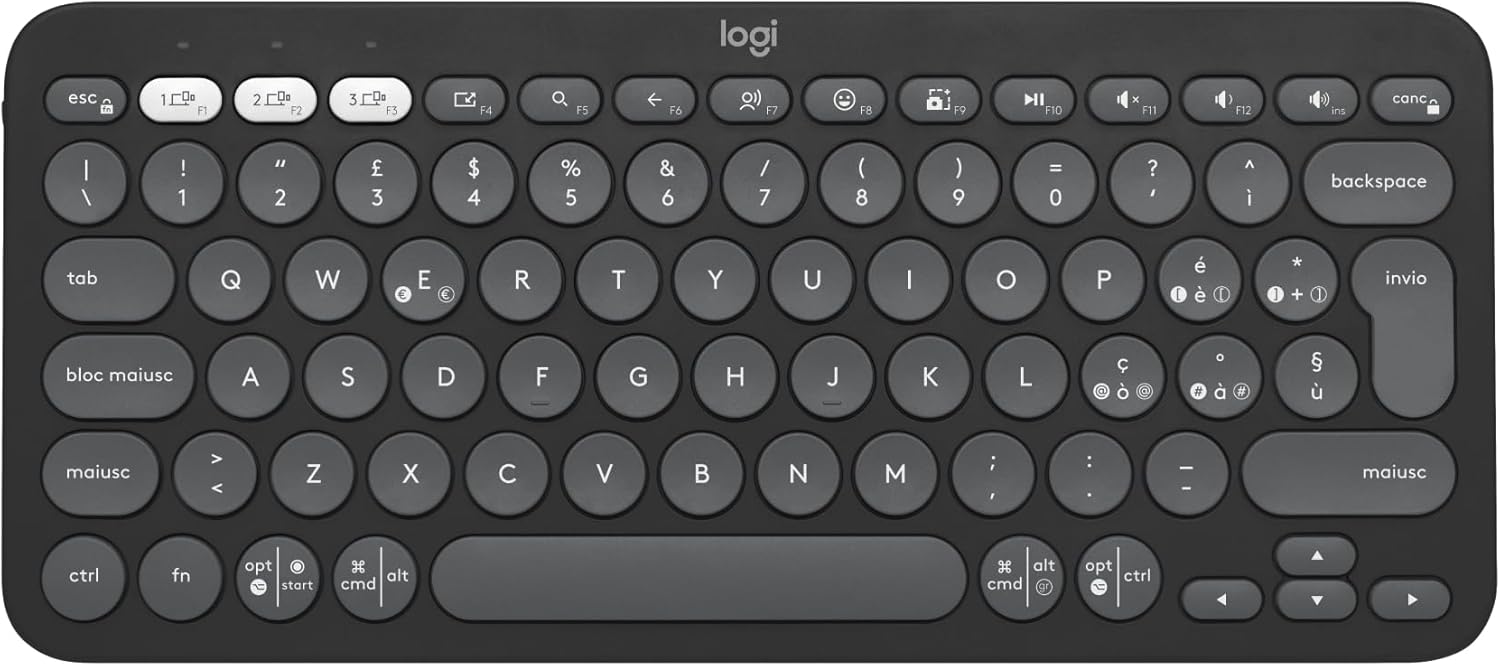
Logitech Pebble Keys 2 K380s
Tastiera Bluetooth Multidispositivo con Tasti di Scelta Rapida Personalizzabili

Nordik – Tappetino da scrivania in pelle di sughero
– Materiale sintetico, sughero
– Dim. 89 x 43 cm
Al di sotto della tastiera uso un tappetino da scrivania Nordik di grande formato (o “Sottomano”) di circa 90 per 40 cm che, oltre a proteggere la scrivania e gli oggetti che ci poggio sopra, mi permette di levare il tappetino del mouse, rendendo tutto molto più armonioso ed ordinato.
Sulla scrivania trova posto il supporto che mi sono auto-costruito in legno massello per sollevare il tablet dalla scrivania per disegnare o anche solo il telefono, utile anche per evitare che penne o Apple Pencil rotolino libere per la scrivania: lo metterò in vendita, ma per ora non so ancora quando.
Infine, parlando di smartphone, ho un caricabatteria wireless Ikea, molto semplice su cui posso appoggiare il mio iPhone quando ha bisogno di essere caricato e che posso facilmente nascondere sotto lo stand del video quando non serve.
Ultima tocco, per avere una scrivania ordinata e minimale, ti consiglio l’uso di queste clip nere per i cavi: sono autoadesive con retro in nylon regolabile perfette per mettere in ordine i vari cavi, anzi i molti cavi! Basta rileggere a ritroso questo articolo per farvene un’idea!
Conclusioni
Alla fine, la produttività non dipende solo dal computer che si utilizza, ma da un insieme di strumenti e accorgimenti che migliorano il flusso di lavoro e il benessere durante le lunghe ore davanti allo schermo: un setup ben studiato non solo aiuta a lavorare meglio, ma riduce anche il rischio di affaticamento e stress cercando di trovare il giusto equilibrio tra tecnologia, ergonomia e praticità, per un ambiente di lavoro su misura per le proprie esigenze.







